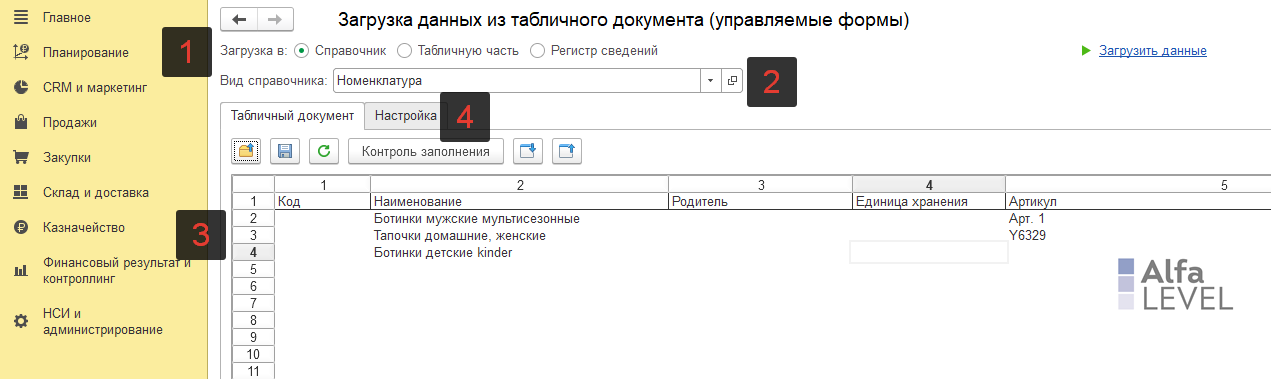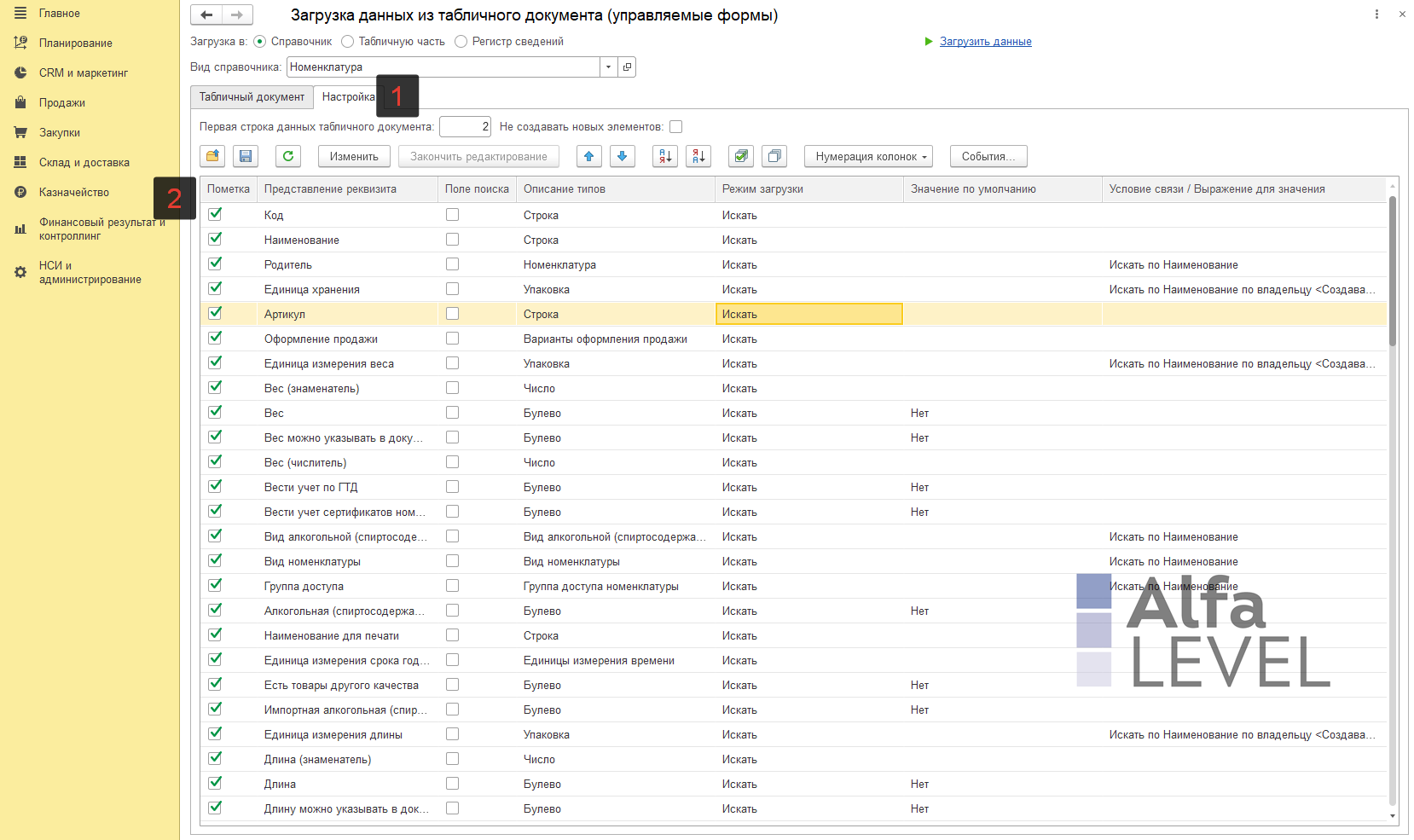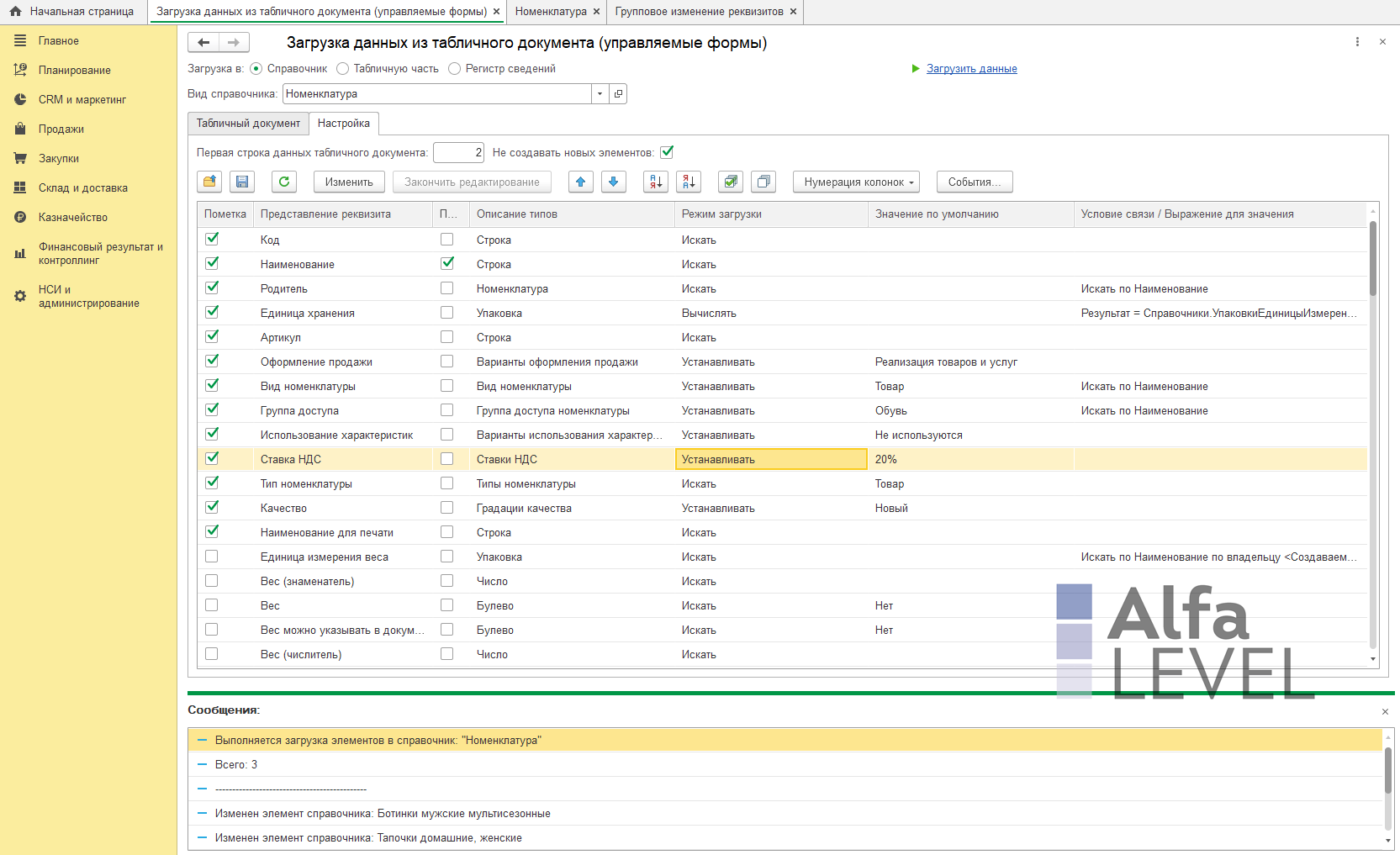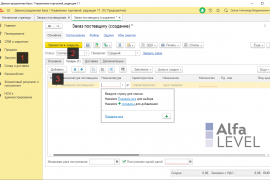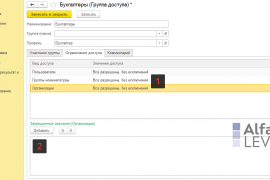Рассмотрим загрузку данных в справочник Номенклатуры
Обработка по загрузке данных из табличного документа разработанная фирмой 1С. Данная обработка существует в 2-х версиях: для новых управляемых форма, в том числе интерфейса такси и для старых обычных форм, которые существуют с первых версий платформы 1С: Предприятие 8.1. Загрузку данных можно осуществлять из любых файлов Excel, табличных документов формата 1С, текстового файла и файла базы данных. Также можно взять любой документ, содержащий ячейки и скопировать содержимое напрямую в табличную форму обработки. Также заполнять эту табличную форму вручную и после загрузить данные в справочник, например справочник Номенклатуры, что будет проще, быстрее и удобнее, чем создавать те же данные непосредственно вводя добавляя новые позиции из списка справочника Номенклатура. Перейдем к обзору формы нашей обработки.
Начало обзора обработки загрузки
1. Открыв форму обработки загрузки, пойдем по порядку. Первая "строка" переключатель. Загрузить в: Справочник, Табличную часть, Регистр сведений. Справочник - самое распространённое место для загрузки данных. Табличной частью является одна из таблиц внутри справочника или документа, конечно чаще данный атрибут можно встретить в документах, во многих документах товародвижения Вы можете найти закладку Товары на которой содержится та, самая таблица в которую можно вносить данные обработкой.
2. Далее укажем, в какой объект будем загружать данные, т.е. его наименование. Выбирем из списка справочник Номенклатура. При этом у нас в первой строке табличной части заполнятся колонки в соответствии с полями справочника Номенклатура, по которым нужно заполнить таблицу.
При этом на закладке Настройка будут выведены поля Номенклатуры аналогичные полям, заполненным в строке таблицы, о которой мы рассказали выше.
Заполнение полей закладки Настройка обработки
Заполним несколько полей в табличной части вручную или подгрузив из внешнего файла и перейдем на закладку Настройка, где дозаполним оставшиеся поля значениями, общими для всех строк нашей таблицы. На скриншоте будут отображаться только верхние поля Номенклатуры, отсортированные по в данном по порядку, зашитому в конфигурации. Что не мешает нам менять порядок, перетаскивание или сортировать по алфавиту, если это необходимо.
Рассмотрим колонки по порядку:
- Пометка - указывает, будет ли значение данного поля использоваться при загрузку
- Представление реквизита - Наименование поля данного справочника, тоже что мы видели на закладке Табличный документ
- Поле поиска - определяет будет ли участвовать в поиске по значению, указанному в табличном документе, в нашем объекте (справочнике Номенклатура)
- Описание типов - представляет из себя тот тип, который указан в конфигураторе разработчиком, что в прочем по наименованию позволяет соориентироваться, что будет в поле значение.
- Режим загруки - Искать, Устанавливать, Вычислять.
Устанавлить - будет усновлено значение, указанное в следующей колонке Значение по умолчанию.
Вычислять - в колонке Условие связи / Выражение для значения - указывается алгоритм, по которому будет заполняться данное поле.
И последнее значение - самое распростарненное Искать. При установленном значении будет производится поиск по установленному значению из табличного документа.
Также у нас есть возможность прописать так называемые События, позволяющая опять же в виде алгоритма написать программный код, который выполнится Перед записью объекта и При записи объекта.
Перейдем к практической части работы с обработкой загрузки
Выполнить загрузку типовым способом, как указано в скриншотах выше не удалось по причине ошибки "Задано неправильное имя атрибута структуры", что нам ни о чем не говорит и не указывается на значение ошибки в обработке. Подкорректируем немного нашу настройку обработки.
- Для еденицы мы укажем Режим загрузки - Вычислять и в поле Условия связи пропишем алгоритм:
"Результат = Справочники.УпаковкиЕдиницыИзмерения.НайтиПоКоду("796", Истина);"
Как раз из-за значения этого поля и возникала ошибка, указанная выше. Возможно есть более оптимальный способ установки данного поля, для назначения идиницы измерения "шт." (Штуки). - Заполним оставшиеся поля как на скриншоте, выбра Резим загрузки - Устанавливать (установить из значения, указанного в поле Значение по умолчанию), не обращая внимание на заполнение данных в табличном документе.
Пару слов о флажке "Не создавать новых элементов". Позволяет повторно использовать уже созданные записи справочника, если мы хотим что-либо изменить в уже загруженной нами номенклатуре. Установив данный флаг, нужно в табличной части под данным флагом указать Поле поиска, по которому будет производиться поиск при записи, чтобы повторно использовать для загрузки созданные ранее значения. Так мы можем сколько угодно раз править созданную номенклатуру без неоходимости каждый раз удалять только что созданные элементы.
На этом шаге мы можем завершить обзор данной обработки. Заходите в справочник Номенклатуры и проверяйте, конечный результа выполнения загрузки. Не назвать это простым способом, все же это позволяет потратив время разобраться в загрузке самому, не прибегая к помощи специалиста.
Спасибо за внимание!